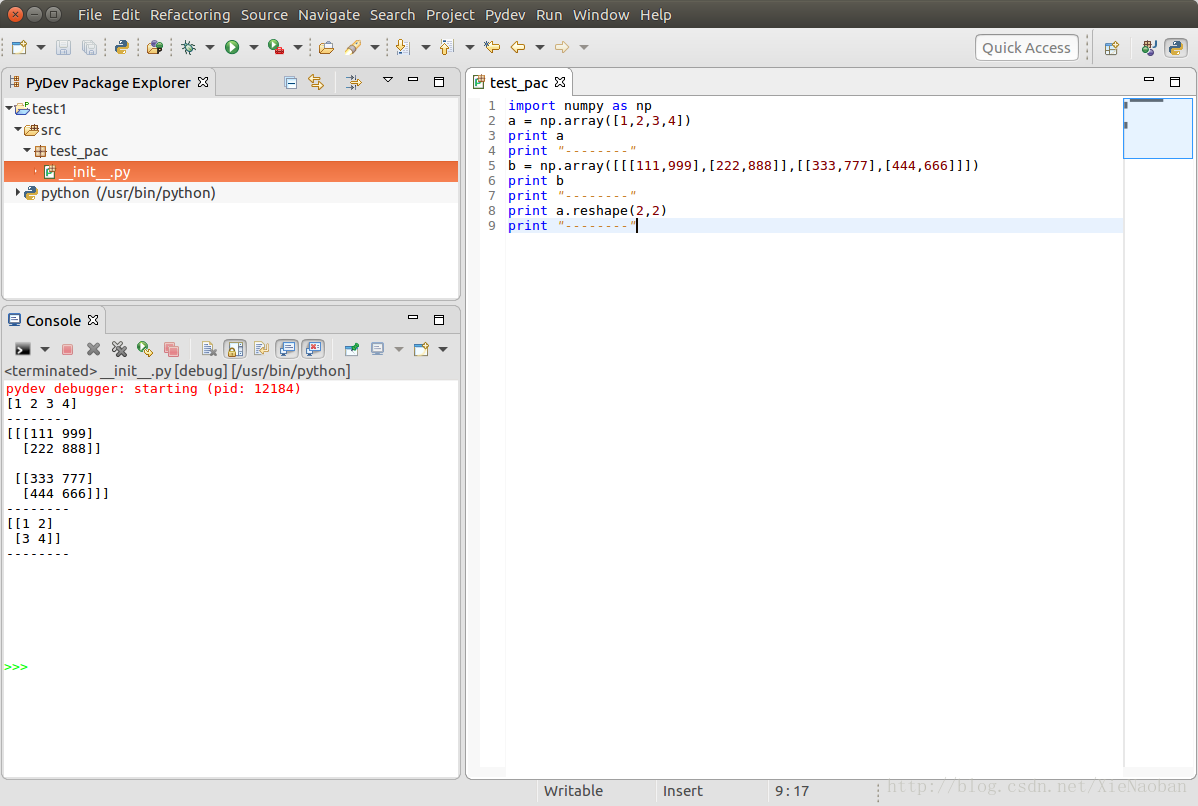#一、Python环境
直接终端查询下python安装没:python --version
1 | Python 2.7.12 |
Ubuntu竟然已经装了Python2.7,那就好说了。不然自己装和装jdk差不多。本来想着要不要再装个3.4的,但是发现2.7也很常用,那就偷个懒了。
#二、安装PyDev
##1.在线安装
Elipse可以在线安装,又方便还方便而且方便。从http://pydev.org/updates 可以获得在线安装地址。在Help菜单中,选择Install New Software,点击Add,如图输入: 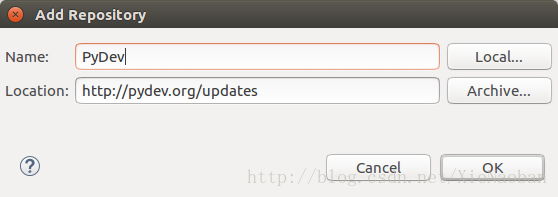
得到如下图内容,只选择PyDev for Eclipse即可(听说装多了反而有问题) 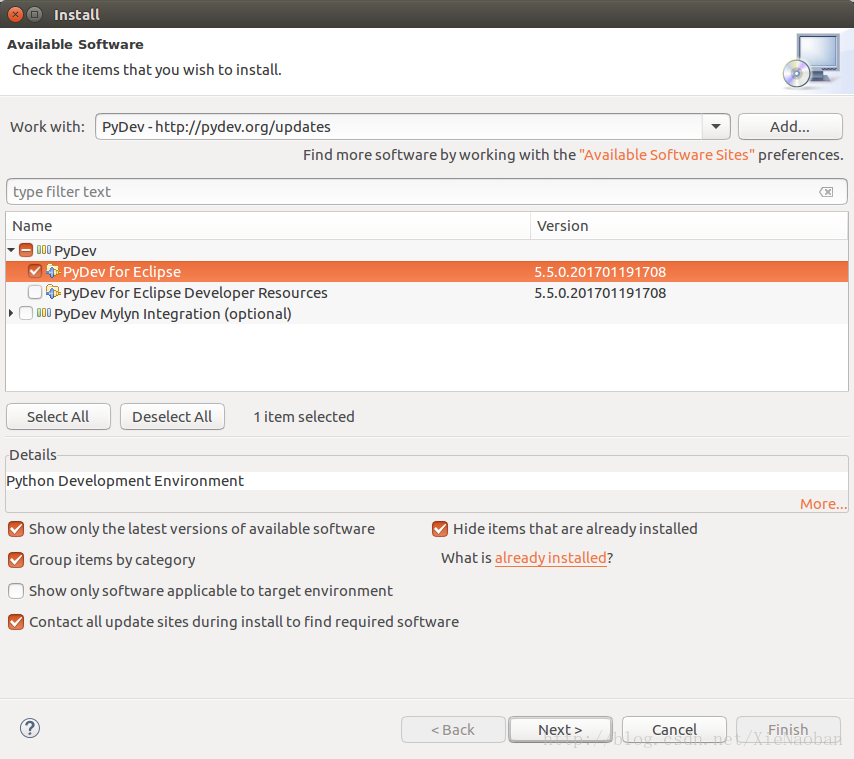
然后Next,发现进度条不动了。。。是的它访问不到。。。唉活在 土啬 里真累。怎么办呢?Ubuntu的全局代理总是不行,好在Eclipse自带网络设置,那就曲线救国一下。
##2.Eclipse网络设置
在Window菜单中选择最后一个Preference,选择General - Network Connections,面板中的Active Provider选择Manual并配置SOCKS地址与端口。 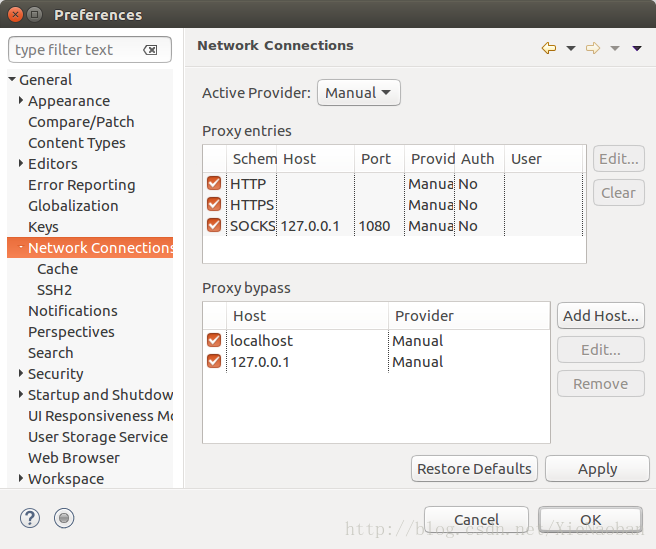
然后重新在线安装就行啦!下载速度快的不行!
##3.开启Cython加速
随便写个hello world,可以运行但是提示一个warning: 1
2warning: Debugger speedups using cython not found. Run '"/usr/bin/python" "/home/xienaoban/.eclipse/org.eclipse.platform_4.7.0_1966938284_linux_gtk_x86_64/plugins/org.python.pydev_5.5.0.201701191708/pysrc/setup_cython.py" build_ext --inplace' to build.
pydev debugger: starting (pid: 8716)
就根据他给你的要求,打开终端输入
1 | "/usr/bin/python" "/home/xienaoban/.eclipse/org.eclipse.platform_4.7.0_1966938284_linux_gtk_x86_64/plugins/org.python.pydev_5.5.0.201701191708/pysrc/setup_cython.py" build_ext --inplace |
即可。然后再运行warning就没了。
#三、安装Numpy、Scipy库
f发现库文件全都是whl格式的,需要使用python的pip进行安装。 pip的使用格式为:pip install xxx.whl 。尽量使用sudo吧,不然访问不了/usr会安装失败。 我下载了一个numpy,安装时提示 1
numpy-1.12.0-cp27-cp27m-manylinux1_x86_64.whl is not a supported wheel on this platform.
说明下错了版本。那么我怎么知道你支持哪个版本呢?打开python,写如下程序段: 1
2import pip
print(pip.pep425tags.get_supported())
然后执行,我的结果如下: 1
[('cp27', 'cp27mu', 'manylinux1_x86_64'), ('cp27', 'cp27mu', 'linux_x86_64'), ('cp27', 'none', 'manylinux1_x86_64'), ('cp27', 'none', 'linux_x86_64'), ('py2', 'none', 'manylinux1_x86_64'), ('py2', 'none', 'linux_x86_64'), ('cp27', 'none', 'any'), ('cp2', 'none', 'any'), ('py27', 'none', 'any'), ('py2', 'none', 'any'), ('py26', 'none', 'any'), ('py25', 'none', 'any'), ('py24', 'none', 'any'), ('py23', 'none', 'any'), ('py22', 'none', 'any'), ('py21', 'none', 'any'), ('py20', 'none', 'any')]
于是就知道应该下载哪个版本了。
安装成功: